So deaktivieren Sie die Autoplay-Funktion im Win7-System
Obwohl die Win7-Systemversion relativ alt ist, entscheiden sich viele Leute immer noch dafür, sie weiterhin zu verwenden. Freunde, die das Win7-System verwenden, sind möglicherweise auf Ereignisse wie das automatische Abspielen von Songs gestoßen. Sie wissen nicht, wie sie dieses Problem lösen können. Es spielt keine Rolle. Als Nächstes erfahren Sie, wie Sie die Autoplay-Funktion im Win7-System deaktivieren. Mal sehen.
So deaktivieren Sie die Autoplay-Funktion im Win7-System:
Klicken Sie mit der rechten Maustaste auf Computer oder Arbeitsplatz auf dem Computerdesktop und wählen Sie im Kontextmenü „Verwalten“;
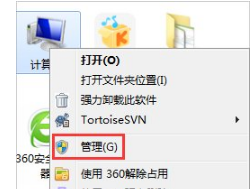
Suchen Sie „Computerverwaltung – Dienste und Anwendungen“ in Computer Im Verwaltungsfenster rechts unter dem Dienstnamen:
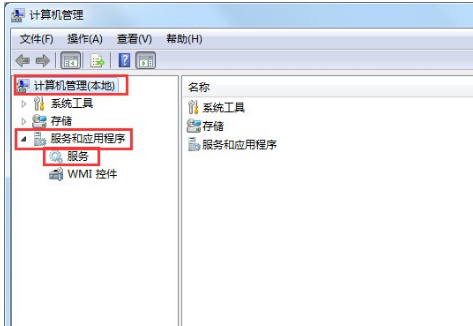
Suchen Sie den ShellHardwaredection-Dienst.
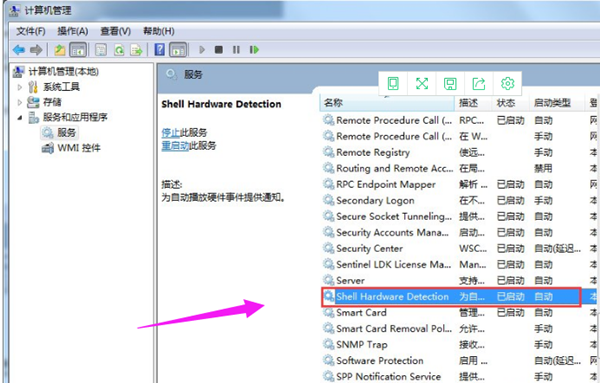
Doppelklicken Sie auf diesen Dienst, um das Eigenschaftenfenster zu öffnen, und legen Sie unter „Allgemein“ den Starttyp „Manuell“ oder „Deaktiviert“ fest Tab;
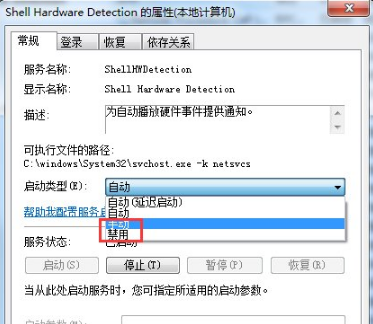
Klicken Sie auf die Schaltfläche „Stopp“, um den Dienststatus auf „Gestoppt“ festzulegen.
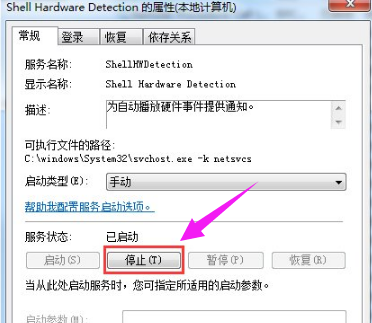
Nachdem die Einstellung erfolgreich war, klicken Sie auf die Schaltfläche „OK“.
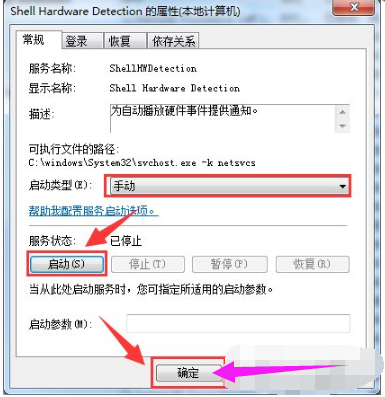
Das Obige ist eine Einführung zum Deaktivieren der Autoplay-Funktion im Win7-System. Ich hoffe, es wird für alle hilfreich sein.
Das obige ist der detaillierte Inhalt vonSo deaktivieren Sie die Autoplay-Funktion im Win7-System. Für weitere Informationen folgen Sie bitte anderen verwandten Artikeln auf der PHP chinesischen Website!

Heiße KI -Werkzeuge

Undresser.AI Undress
KI-gestützte App zum Erstellen realistischer Aktfotos

AI Clothes Remover
Online-KI-Tool zum Entfernen von Kleidung aus Fotos.

Undress AI Tool
Ausziehbilder kostenlos

Clothoff.io
KI-Kleiderentferner

AI Hentai Generator
Erstellen Sie kostenlos Ai Hentai.

Heißer Artikel

Heiße Werkzeuge

Notepad++7.3.1
Einfach zu bedienender und kostenloser Code-Editor

SublimeText3 chinesische Version
Chinesische Version, sehr einfach zu bedienen

Senden Sie Studio 13.0.1
Leistungsstarke integrierte PHP-Entwicklungsumgebung

Dreamweaver CS6
Visuelle Webentwicklungstools

SublimeText3 Mac-Version
Codebearbeitungssoftware auf Gottesniveau (SublimeText3)

Heiße Themen
 1378
1378
 52
52
 So spielen Sie die nächste Seite automatisch ab, nachdem Sie eine PPT-Diashow eingerichtet haben
Mar 26, 2024 pm 03:26 PM
So spielen Sie die nächste Seite automatisch ab, nachdem Sie eine PPT-Diashow eingerichtet haben
Mar 26, 2024 pm 03:26 PM
1. Öffnen Sie eine PPT, wechseln Sie zur Registerkarte auf [Diashow] und suchen Sie in der Menüleiste nach der Option [Diashow festlegen]. 2. Stellen Sie die [Filmwechselmethode] unter dieser Option auf [Wenn Probenzeit vorhanden ist, nutzen Sie diese], bestätigen Sie und beenden Sie den Vorgang. 3. Aktivieren Sie in der Optionsleiste [Diashow] die Option [Timer verwenden]. Die oben genannten drei Schritte müssen eingestellt werden, da sonst keine automatische Umschaltung möglich ist. 4. Wechseln Sie zur Registerkarte [Design], legen Sie zunächst eine Wechselanimation für die Folie fest und stellen Sie den Folienwechsel per Mausklick auf den Timer ein (automatischer Folienwechsel). 1 Sekunde nach Abschluss der Diashow auf der Seite zur nächsten Seite wechseln.
 Wie schalte ich die vom 360 Browser empfohlenen Anzeigen aus? Wie deaktiviere ich die vom 360-Browser empfohlenen Anzeigen auf dem PC?
Mar 14, 2024 am 09:16 AM
Wie schalte ich die vom 360 Browser empfohlenen Anzeigen aus? Wie deaktiviere ich die vom 360-Browser empfohlenen Anzeigen auf dem PC?
Mar 14, 2024 am 09:16 AM
Wie schalte ich die vom 360 Browser empfohlenen Anzeigen aus? Ich glaube, dass viele Benutzer den 360-Browser verwenden, aber dieser Browser zeigt manchmal Werbung an, was viele Benutzer sehr verunsichert. Lassen Sie diese Website den Benutzern sorgfältig erklären, wie Sie die vom 360-Browser empfohlenen Anzeigen auf Ihrem Computer deaktivieren können. Wie schalte ich die vom 360-Browser empfohlenen Anzeigen auf Ihrem Computer aus? Methode 1: 1. Öffnen Sie den 360 Safe Browser. 2. Suchen Sie das Logo „drei horizontale Balken“ in der oberen rechten Ecke und klicken Sie auf [Einstellungen]. 3. Suchen Sie in der Taskleiste auf der linken Seite der Popup-Oberfläche nach [Lab] und aktivieren Sie die Funktion „360-Hotspot-Informationen aktivieren“. Methode 2: 1. Erster Doppelklick
 So schließen Sie die passwortfreie Zahlung in Kuaishou. Kuaishou-Tutorial zum Schließen der passwortfreien Zahlung
Mar 23, 2024 pm 09:21 PM
So schließen Sie die passwortfreie Zahlung in Kuaishou. Kuaishou-Tutorial zum Schließen der passwortfreien Zahlung
Mar 23, 2024 pm 09:21 PM
Kuaishou ist ein ausgezeichneter Videoplayer, der uns im täglichen Leben sehr helfen kann, insbesondere beim Kauf der benötigten Waren auf der Plattform . Jetzt müssen wir es abbrechen. Wie können wir die passwortfreie Zahlung effektiv abbrechen? Werfen wir einen Blick auf den gesamten Leitfaden auf dieser Website. Ich hoffe, er kann allen helfen. Anleitung zum Schließen der passwortfreien Zahlung in Kuaishou 1. Öffnen Sie die Kuaishou-App und klicken Sie auf die drei horizontalen Linien in der oberen linken Ecke. 2. Klicken Sie auf Kuaishou Store. 3. Suchen Sie in der Optionsleiste oben nach „Passwortfreie Zahlung“ und klicken Sie darauf. 4. Klicken Sie, um zu unterstützen
 Wie schalte ich Sina News Express aus?
Mar 12, 2024 pm 09:46 PM
Wie schalte ich Sina News Express aus?
Mar 12, 2024 pm 09:46 PM
Die Sina News-Software bietet viele Schlagzeileninformationen, die im Wesentlichen von der offiziellen Plattform bereitgestellt werden. Der Inhalt jedes Nachrichtenartikels ist authentisch. Sie können mit einem Klick nach oben und unten wischen, um die Leseatmosphäre zu verbessern . Geben Sie Ihre Mobiltelefonnummer ein, um sich online anzumelden. Die 24-Stunden-Updates werden nicht wiederholt. Wischen Sie nach oben und unten, um sie auszuwählen Wenn Sie interessiert sind, können Sie die Nachrichten-Express-Funktion auch deaktivieren. Sie können sie jederzeit öffnen und eine Vorschau der umfangreichen Schlagzeilen anzeigen Details zu Sina News-Benutzern online. Suchen Sie nach Sina News und klicken Sie auf die untere rechte Ecke
 Ausführliche Erklärung zum Deaktivieren des Windows 11-Sicherheitscenters
Mar 27, 2024 pm 03:27 PM
Ausführliche Erklärung zum Deaktivieren des Windows 11-Sicherheitscenters
Mar 27, 2024 pm 03:27 PM
Im Betriebssystem Windows 11 ist das Sicherheitscenter eine wichtige Funktion, die Benutzern hilft, den Sicherheitsstatus des Systems zu überwachen, sich gegen Malware zu verteidigen und die Privatsphäre zu schützen. Manchmal müssen Benutzer das Sicherheitscenter jedoch möglicherweise vorübergehend deaktivieren, beispielsweise wenn sie bestimmte Software installieren oder eine Systemoptimierung durchführen. In diesem Artikel erfahren Sie im Detail, wie Sie das Windows 11-Sicherheitscenter deaktivieren, damit Sie das System korrekt und sicher bedienen können. 1. So schalten Sie das Sicherheitscenter von Windows 11 aus Unter Windows 11 funktioniert das Ausschalten des Sicherheitscenters nicht
 Ausführliche Erklärung zum Deaktivieren des Echtzeitschutzes im Windows-Sicherheitscenter
Mar 27, 2024 pm 02:30 PM
Ausführliche Erklärung zum Deaktivieren des Echtzeitschutzes im Windows-Sicherheitscenter
Mar 27, 2024 pm 02:30 PM
Als eines der Betriebssysteme mit der größten Benutzerzahl weltweit wurde das Windows-Betriebssystem schon immer von den Benutzern bevorzugt. Bei der Verwendung von Windows-Systemen können Benutzer jedoch mit zahlreichen Sicherheitsrisiken konfrontiert werden, wie z. B. Virenangriffen, Malware und anderen Bedrohungen. Um die Systemsicherheit zu stärken, verfügen Windows-Systeme über zahlreiche integrierte Sicherheitsschutzmechanismen, darunter die Echtzeitschutzfunktion des Windows Security Center. Heute stellen wir Ihnen im Detail vor, wie Sie den Echtzeitschutz im Windows-Sicherheitscenter deaktivieren. Lassen Sie uns zunächst einmal
 So deaktivieren Sie das Sicherheitscenter in Windows 11
Mar 28, 2024 am 10:21 AM
So deaktivieren Sie das Sicherheitscenter in Windows 11
Mar 28, 2024 am 10:21 AM
Windows 11 ist die neueste von Microsoft eingeführte Betriebssystemversion. Im Vergleich zu früheren Versionen verfügt Windows 11 über eine strengere Verwaltung und Überwachung der Systemsicherheit. Eine der wichtigen Funktionen ist das Sicherheitscenter. Security Center kann Benutzern dabei helfen, den Sicherheitsstatus des Systems zu verwalten und zu überwachen, um sicherzustellen, dass das System vor Malware und anderen Sicherheitsbedrohungen geschützt ist. Obwohl Security Center für den Schutz der Systemsicherheit wichtig ist, möchten Benutzer das Security Center manchmal aus persönlichen Gründen oder aus anderen Gründen deaktivieren. In diesem Artikel wird die Verwendung von W vorgestellt
 Wo kann man Dolby Atmos in opporeno5 deaktivieren?_So deaktivieren Sie Dolby Atmos in opporeno5
Mar 25, 2024 pm 04:41 PM
Wo kann man Dolby Atmos in opporeno5 deaktivieren?_So deaktivieren Sie Dolby Atmos in opporeno5
Mar 25, 2024 pm 04:41 PM
1. Klicken Sie in den Telefoneinstellungen auf Ton und Vibration. 2. Klicken Sie auf Dolby Atmos. 3. Schalten Sie den Schalter hinter Dolby Atmos aus.



